Как импортировать шрифты в Procreate
Procreate для iOS(Procreate for iOS) имеет множество функций для создания великолепных произведений искусства, конкурирующих с некоторыми из лучших графических редакторов. Одной из полезных функций Procreate для художников(for artists) является возможность использовать шрифты. Это может быть идеальным инструментом для создания постов в социальных сетях, логотипов и многого другого.
Procreate по умолчанию имеет множество доступных шрифтов, которые вы можете использовать в своей работе, но вы можете использовать свои собственные шрифты или некоторые из них, загруженные из Интернета.

Импортировать шрифты в Procreate на самом деле очень просто, вам просто нужно иметь файл шрифта, который вы хотите использовать на своем iPad. В этой статье мы покажем вам, как загружать новые шрифты на iPad и использовать их в Procreate для ваших художественных проектов.
Загрузка шрифта на iPad(Downloading a Font to the iPad)
Прежде чем вы сможете использовать новый шрифт в Procreate , вам сначала понадобятся файлы для шрифта на вашем iPad. Это будут файлы .otf или .ttf. В следующих шагах мы покажем вам, как загрузить эти файлы и использовать их.
- Найдите сайт, с которого вы хотите скачать шрифты. Это может быть бесплатный сайт, например 1001freefonts.com, или купленный вами премиум-шрифт. После того, как вы нажмете ссылку для загрузки шрифта, вы должны увидеть синюю стрелку справа от адресной строки браузера, показывающую ход загрузки.

- После загрузки файла нажмите на эту синюю стрелку и нажмите на загруженный файл. Вы откроете приложение « Файлы»(Files) . Или вы можете сами зайти в приложение « Файлы(Files) » и нажать на папку « Загрузки ».(Downloads)

- Файл шрифта, скорее всего, будет ZIP - файлом, поэтому нажмите на него, чтобы разархивировать. В этом разархивированном файле вы увидите либо файлы .otf , либо файлы (.otf).ttf , либо и то, и другое.


Теперь, когда у вас есть файл шрифта, вы можете импортировать его в Procreate и использовать.
Как установить шрифты в Procreate(How to Install Fonts in Procreate)
Теперь вы можете открыть Procreate для проекта, в котором хотите использовать свой шрифт. Затем выполните следующие действия, чтобы импортировать свой шрифт.
- В открытом проекте в Procreate коснитесь значка гаечного ключа(wrench icon) в верхнем левом углу, чтобы открыть меню « Действие» .(Action)
- На вкладке « Добавить(Add) » нажмите « Добавить текст(Add Text) » .

- Появится текстовое поле с образцом текста. Дважды нажмите на него, чтобы открыть параметры редактирования текста.
- Нажмите на название шрифта в правом верхнем углу этих параметров, и откроется окно параметров большего текста.
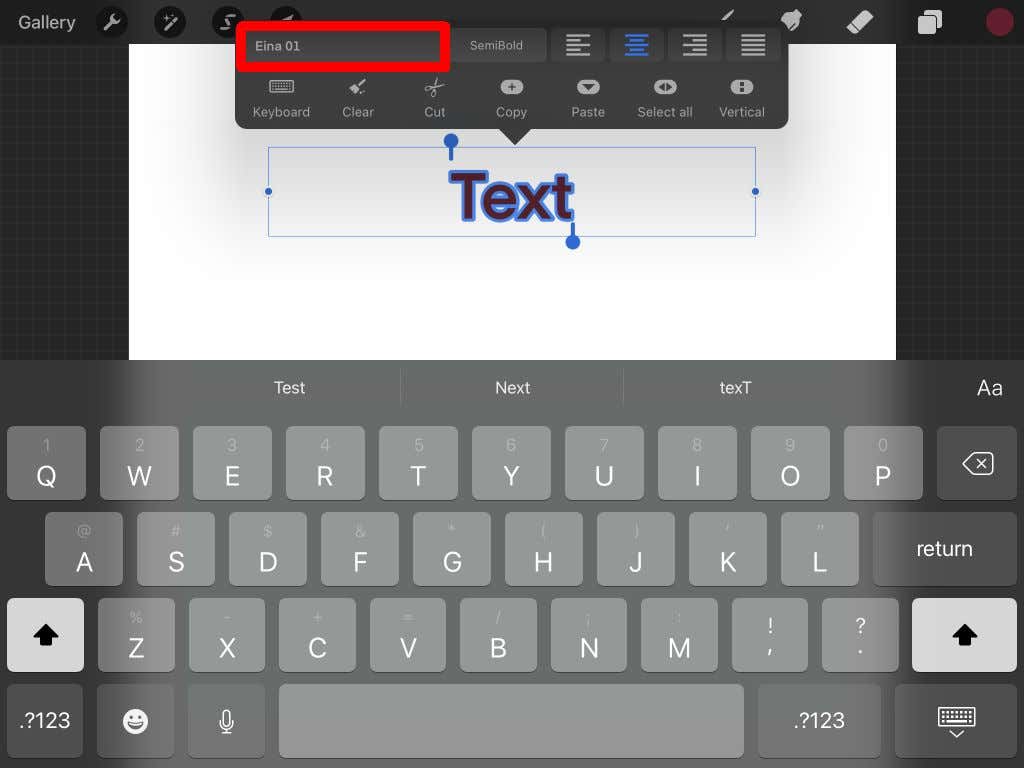
- Нажмите « Импорт шрифта(Import Font) » в левом верхнем углу.

- Откроется ваше приложение « Файлы(Files) », и вы сможете найти здесь расположение файлов шрифтов. Нажмите на файл .otf(.otf) или .ttf , чтобы импортировать его.

- Как только шрифт будет импортирован, вы можете прокрутить список шрифтов вниз и найти имя шрифта для использования. Нажмите на него, чтобы использовать его с вашим текстом.
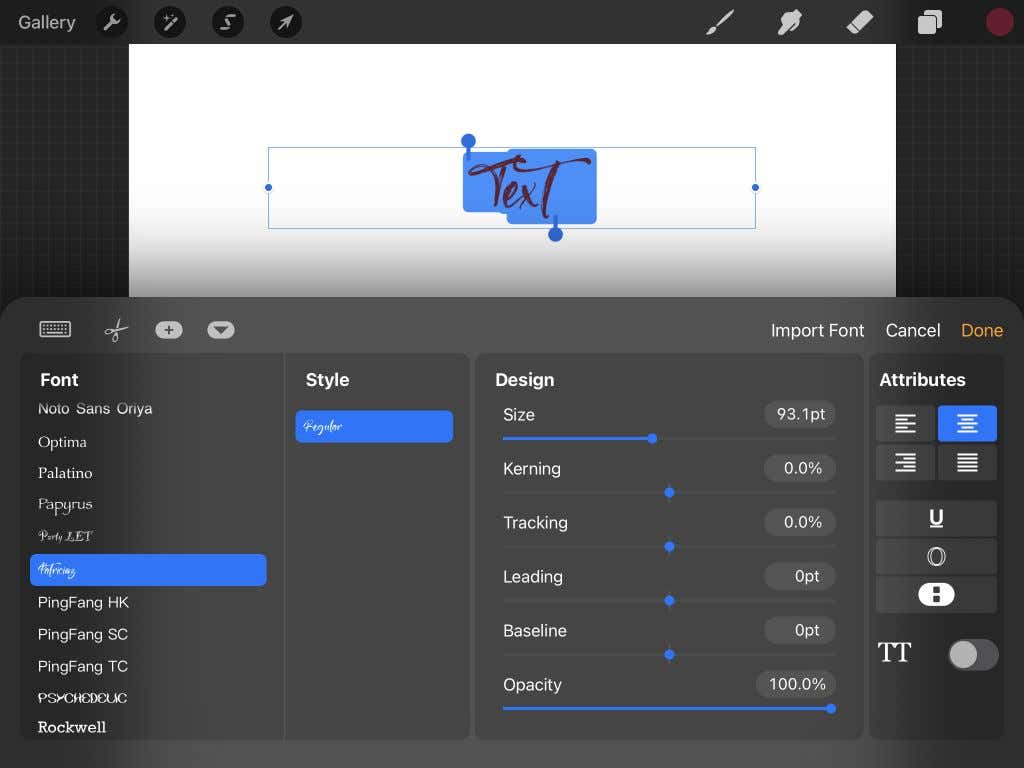
Теперь вы можете использовать только что импортированный шрифт в Procreate по своему усмотрению или импортировать еще больше шрифтов.
Как использовать свой шрифт в Procreate(How to Use Your Font in Procreate)
Если вы еще не использовали текстовую функцию в Procreate , вам может быть интересно, как использовать импортированный шрифт с текстовым редактором программы. Там есть много вариантов редактирования текста с использованием импортированного шрифта.
Если ваш шрифт поставляется в нескольких стилях, вы можете выбрать один из них в поле « Стиль(Style) ». Это может быть курсив или жирный шрифт.
В разделе « Дизайн(Design) » есть несколько различных аспектов вашего текста, которые вы можете изменить. Вы можете изменить размер шрифта, используя ползунок, чтобы сделать его больше или меньше. Параметр « Кернинг(Kerning) » изменяет количество пробелов между каждым символом.

Трекинг(Tracking) изменяет расстояние между строками и пробелами между отдельными словами. Интерлиньяж может изменять вертикальное расстояние между строками слов. Параметр « Базовая(Baseline) линия» изменяет расположение строк, на которых лежит текст. Наконец, непрозрачность(opacity) изменяет видимость текста. Вы можете сделать свой текст более непрозрачным, используя это.
Затем идет раздел « Атрибуты(Attributes) ». Здесь вы можете изменить стиль абзаца, сделать текст подчеркнутым, выделенным или вертикальным, а также изменить стиль заглавных букв.
Создание текстовой графики в Procreate с импортированными шрифтами(Create Text Graphics In Procreate With Imported Fonts)
Приложение Procreate(Procre) имеет множество полезных возможностей для графического дизайна, включая возможность установки шрифтов. Благодаря этому вы можете легко использовать свои любимые шрифты в своих работах или дизайне. Ручное написание шрифта может занять много времени и может оказаться не таким совершенным, как загруженный шрифт. Используя этот учебник, вы можете использовать новые шрифты в Procreate в любой части работы, которую вы хотите.
Related posts
Как смешать на Procreate
Как перенести искусство из Procreate в Photoshop со слоями
3 способа взять Photo or Video на хромин
Как Detect Computer & Email Monitoring или Spying Software
Flat Panel Display Technology Demystified: TN, IPS, VA, OLED и многое другое
Как изменить язык на Netflix
Как исправить ошибку Steam "Очередная транзакция"
Как включить Caps Lock на Chromebook
Как взять Screenshot на Steam
Best Camera Settings для Portraits
Что Do BCC and CC Mean? Понимание Basic Email Lingo
Можете ли вы изменить свой Twitch Name? Да, но Be Careful
OLED vs Microled: Если вы ждать?
Как Download Twitch Videos
Discord не Opening? 9 Ways, чтобы исправить
Как Insert Emoji в Word, Google Docs and Outlook
Как Mute Someone на Discord
Что такое Uber Passenger Rating and How, чтобы проверить это
Как разделить Clip в Adobe Premiere Pro
Как искать и найти чьи-то удаленные твиты
